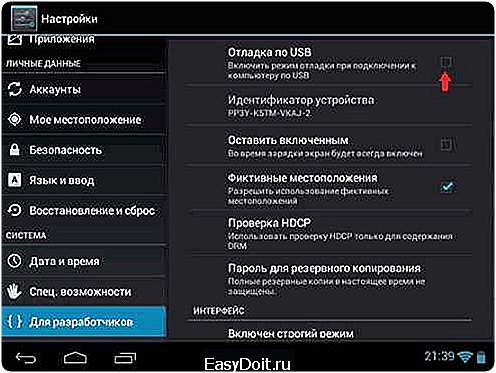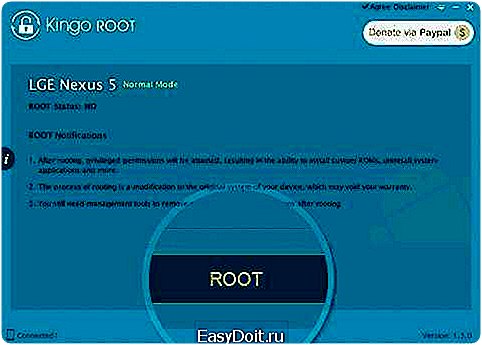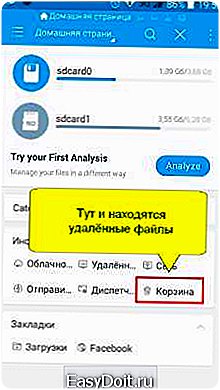Как очистить корзину на Андроиде?
Как найти корзину удаленных файлов на андроиде
Вы случайно удалили фотографии, документы, музыку или другие данные на Android и ищите где находится корзина, чтобы их восстановить как на компьютере?
В операционной системе Windows, файлы всегда можно восстановить из корзины, но Android не имеет такой функции.
Поэтому не тратьте время зря – на андроид найти корзину невозможно. Нет ее даже на последней версии андроид 6.
Точно так же, как и на всех телефонах, планшетах и смартфонах включая самсунг, асус и так далее.
Тогда почему запись называется, «как найти корзину удаленных файлов на андроиде» спросите вы.
Потому, что теперь она у вас может появится, бесплатно разумеется, если захотите и будет находится на главном экране в планшете или телефоне.
Установить корзину в андроиде
У вас есть возможность добавить «мусорное ведро» в Android, с которого будете восстанавливать случайно удаленные файлы в одно мгновенье.

Папка корзина может быть добавлена через приложения на русском языке мусорный контейнер — Dumpster. ПРИМЕЧАНИЕ: картинки сделаны на телефоне samsung galaxy с андроид 6.0.1.

Эта программка (ссылки не даю, она находится на плей маркет) будет перехватывать все удаленные файлы в Android, а затем помещать их в корзину.
Эти файлы можно посмотреть, удалить или восстанавливать. Пользоваться приложением Dumpster очень просто.
При первом запуске программа спросит вас о том, какие данные должны быть перехвачены и помещены в мусор.
Я рекомендую выбрать все. Только если вы много их устанавливаете и удаляете, то соответственно со временем в телефоне или планшете может не останется свободного места.
Настройка корзины андроид
Чтобы мусор не скапливался выход есть. Автор предусмотрел функцию самоочищения.
После начальной конфигурации, приложение просканирует память телефона и SD-карты, а затем начнет работать в фоновом режиме (всегда будет на подхвате).
В настройках есть возможность установить самоочистку, раз в неделю, раз в месяц или раз в три месяца.
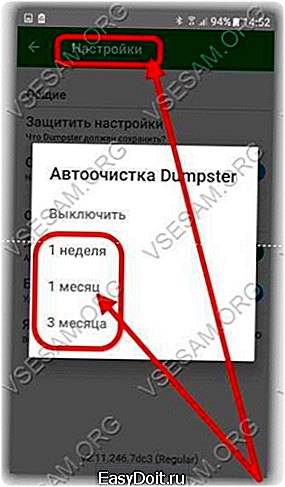
Для тестирования приложение предложит удалить некоторые данные, например, несколько фотографий.
Идем в галерею и удаляем. Традиционно они будут безвозвратно удалены, но в вашем случае они будут находится в корзине.
Одним словом, после установки приложения Dumpster все файлы, которые вы только что удалили бесповоротно не пропадут.
Вы можете просмотреть их и восстановить либо окончательного все удалить (Меню -> Удалить все). Успехов.
vsesam.org
Где корзина на Андроид и как её очистить
Системно корзина на Андроид не предусмотрена. Но при необходимости всегда можно загрузить специальную утилиту из Play Market.

Где расположена корзина на Андроид и как её очистить
В памяти Андроид-устройств нет специализированного пространства где бы хранились удалённые файлы. Одно из самых популярных приложений, которое заменяет корзину, это Dumpster.
Чтобы воспользоваться корзиной нужно:
- Загрузить Dumpster из Google Play
- Открыть Dumpster
- Выбрать разновидность файлов, которые будут переноситься на сохранение в корзину
В Dumpster будут отображены все материалы и приложения, которые вы удалили. И в любой момент их можно воссоздать и сохранить в другое место, к примеру, в облачное хранение.
Перед тем, как очистить корзину Андроид, вы можете разбить файлы по дате удаления, типу или имени. Некоторые из файлов можно просматривать прямо из корзины.
А вы пользуетесь корзиной? Ответы пишите нам в комментарии.
Мы всегда отвечаем на вопросы. Спрашивайте!
androidmir.org
Как найти корзину на Android
К сожалению, корзина на Андроид по умолчанию не установлена. В этой операционке данный инструмент разработчиками не предусмотрен. Его нужно скачивать самостоятельно. Давайте рассмотрим, как установить и в дальнейшем использовать корзину на Android с помощью специальных программ.
Настройка эмулятора корзины Dumpster
Для получения на планшете или смартфоне полноценной корзины можно воспользоваться программой Dumpster. Она имеет интуитивно понятный интерфейс и распространяется в сети абсолютно бесплатно. Единственный ее недостаток заключается в необходимости активации на гаджете прав Суперпользователя.
Разблокировать на мобильном аппарате расширенный доступ позволяет приложение Kingo Root. Делается это следующим образом:
- Скачиваем и инсталлируем данную утилиту на компьютер.
- Подсоединяем к нему девайс посредством USB кабеля, а затем включаем отладку по USB.

- При необходимости устанавливаем на ПК драйвера к Андроиду. Если они не предусмотрены комплектацией, загружаем их с интернета.
- Открываем Kingo Root и ждем, когда подключенное устройство определится системой. Далее кликаем Root, тем самым запуская процедуру рутирования.

После перезагрузки мобильника на нем появится профиль superuser, который позволит максимально эффективно работать с корзиной. Переходим непосредственно к инсталляции и настройке Dumpster:
- Устанавливаем программу. Данная процедура является стандартной, так что вы должны без проблем с ней справиться.
- После запуска утилиты предоставляем ей права Суперпользователя.
- На следующем этапе определяем, какой тип файлов мы хотим защитить от непреднамеренного стирания. Отмеченные объекты после удаления будут попадать в корзину. В этом же окне имеется возможность разместить ярлык Dumpster на рабочем столе, что позволит ускорить процесс доступа к нужной информации.

Запустится сканирование внутренней и внешней памяти девайса, длительность которого будет зависеть от объема хранилища. После этого откроется главный экран программы, где вы сможете включить автоматическую очистку содержимого корзины на Андроид через определенные промежутки времени. Это позволит держать смартфон или планшет в чистоте и своевременно избавляться от ненужной информации.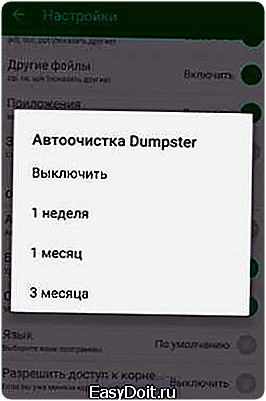
Оснастив мобильный аппарат корзиной, вам больше не нужно переживать, что случайно стертый документ утратится навсегда. Его можно будет найти в Dumpster и при необходимости восстановить в папку, где он раньше хранился. Для этого следует выделить требуемый объект и в появившемся списке нажать Restore.
Установка корзины с помощью ES Проводника
ES Проводник считается одним из наиболее универсальных файловых менеджеров для Android, который, в том числе, умеет работать с системным разделом операционки. Помимо стандартных инструментов, характерных для подобного софта, данная утилита также может выполнять функции своеобразной корзины. Давайте разберемся, как вернуть на телефон какой-либо документ через ES проводник после его случайного удаления:
- Открываем данное приложение и в главном окне кликаем «Корзина».

- Отмечаем галочкой нужный файл или одновременно несколько файлов.
- Жмем «Восстановить». Как и в первом случае, реанимированная информация появится в папке, из которой она ранее была стерта.

ES Проводник также нуждается в расширенных правах. Поэтому перед его установкой вам потребуется открыть на девайсе root-доступ.
poandroidam.ru
Как восстановить удаленные файлы на Андроиде из корзины
Банальный случай, скачали вы ролик из интернета, посмотрели, удалили. Скачали документ, удалили нечаянно, а он вам вдруг понадобился. На компьютере проще, если не очистили корзину, то данные можно восстановить, а как восстановить удаленные файлы на Андроиде из корзины я сейчас и расскажу.
Обращаю ваше внимание, что мы будем использовать корзину приложения ES проводник, который у вас должен быть установлен заранее. Есть приложения — корзины, но раз я пользуюсь ES проводником, то зачем что-то ещё ставить отдельно?
Для чего нам знать, где корзина на Андроиде и как с ней работать?
- Мы сможем очистить память телефона или планшета для новых закачек, фоток или приложений
- Мы сможем восстановить удалённые документы
Сложностей восстановления файлов мы пока касаться не будем, а вот простое восстановление сделаем. Рут нам не понадобится, и приложение мы будем использовать знакомое — ES проводник. Я уже рассказывал о том, как его использовать, чтобы:
Файлы, как правило, при удалении сразу не уничтожаются, а только помечаются как удалённые. Таким образом нам нужно лишь снять эту метку чтобы вернуть наш файл на своё место.
Где искать корзину на Андроиде? А если мы не помним, где были файлы раньше?
Для решения вопроса восстановления или окончательного удаления файлов запускаем ES проводник и переходим вот на эту вкладку.
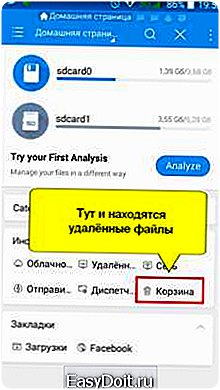
Удалённые файлы могут фактически находиться в самых разных папках, но тут мы видим вместе все файлы, которые помечены как удалённые и могут быть полностью удалены или восстановлены.
Восстанавливаем удалённые файлы из корзины на Андроиде
Для восстановления нам придётся выбрать файл или группу файлов для восстановления

Чистим корзину на Андроиде и освобождаем место в телефоне или планшете
Для окончательного удаления из корзины файлов и освобождения места в памяти, мы выбираем те, которые нужно удалить или все и запускаем очистку. Предупреждаю, что дело это очень не быстрое, так что 5-10 минут может занять. Во избежании отмены удаления не нажимайте на экран вокруг окна, в котором показывается процесс удаления. Шторкой сверху вы пользоваться можете, удаление в этом случае не прервётся.

Вот и всё. Мы удалили мусор. Появилось больше свободного места. Мы восстановили нужные файлы и можем дальше жить радостно и счастливо с нашим верным смартфоном. Хорошего дня вам и хорошего настроения! Заходите, читайте, делитесь ссылками с друзьями! Удачи!
Почему ES проводник не показывает удалённые из галереи фильмы и фотографии?
ES проводник позволяет восстанавливать и/или окончательно удалять только те файлы, которые были удалены через ES проводник. Удалённые штатным образом файлы из приложения Галерея через корзину приложения ES проводник не восстанавливаются.
(1 оценок, среднее: 4,00 из 5) Загрузка…
http://lassimarket.ru/2016/06/kak-vosstanovit-udalennye-fajly-na-androide-iz-korziny/http://lassimarket.ru/wp-content/uploads/2016/06/2-506×900.pnghttp://lassimarket.ru/wp-content/uploads/2016/06/2-150×150.png2016-06-22T20:55:05+00:00Антон ТретьякAndroid и iOSБанальный случай, скачали вы ролик из интернета, посмотрели, удалили. Скачали документ, удалили нечаянно, а он вам вдруг понадобился. На компьютере проще, если не очистили корзину, то данные можно восстановить, а как восстановить удаленные файлы на Андроиде из корзины я сейчас и расскажу. Обращаю ваше внимание, что мы будем использовать корзину…Антон ТретьякАнтон Третьяк[email protected] — обзоры, инструкции, лайфхаки
lassimarket.ru